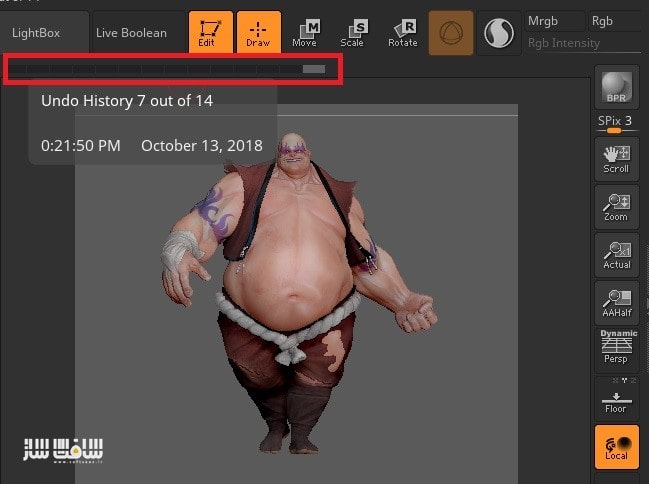
ساخت فیلم در نرم افزار Zbrush
در این بخش ساخت فیلم در نرم افزار Zbrush از آموزش های کوتاه نرم افزار زیبراش ، به آشنایی با ساختن فیلم از مراحل انجام یک پروژه در این نرم افزار میپردازیم .
در زیبراش نیز امکان دسترسی به تمامی مراحل انجام کار وجود دارد . به طور پیش فرض میتوان تا 10000 مرحله به عقب بازگشت که تعداد قابل توجهی است . با فشردن مکرر کلید های Ctrl+Z این بازگشت های متوالی(Undo) انجام میشود . همچنین با فشردن کلیدهای ترکیبی Ctrl+Shift+Z عمل Redo یا انتقال به یک مرحله جلوتر امکان پذیر است . به این مراحل اصطلاحا History یا تاریخچه گفته می شود .
در زیبراش امکانی فراهم شده که میتوان خیلی سریع به مرحله ای که مدنظر داریم منتقل شویم . در قسمت بالای بوم زیبراش مستطیل هایی وجود دارد که با نگه داشتن موس روی آن ها، میتوان تاریخ و ساعت انجام آن مرحله که با ساعت سیستم شما تنظیم می شود را مشاهده نمود و خیلی راحت به آن مرحله رفت .
به عنوان کاربردی از این روش ، مثلا حدود سه ساعت قبل برای کاراکتری مو ایجاد کرده و اکنون قصد داریم از پایه ، موی کاراکتر را تغییر دهیم ،که با این روش به نسبت فشردن صدها بار کلید های Ctrl+Z ، بدون دردسر میتوان به مرحله ی مذکور منتقل شد.
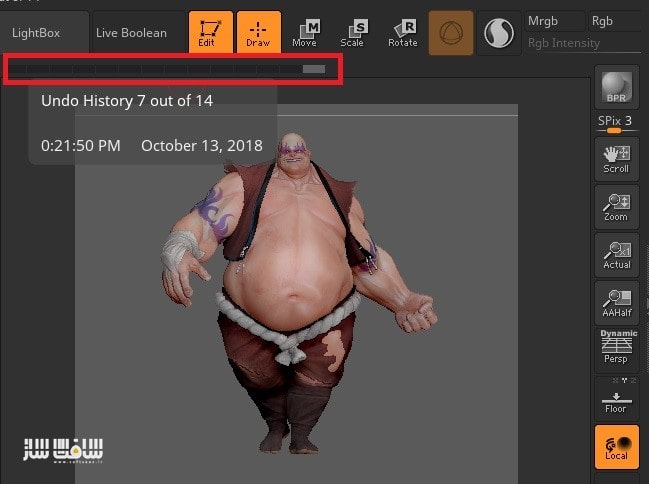
در اینجا بد نیست اشاره ای کوتاه به یکی از فرمت های ذخیره سازی در نرم افزار زیبراش داشته باشیم:
فقط لازم است بدانید که اگر فایلتان را با پسوند .ZPR ذخیره کنید ، همه چیز به معنای واقعی کلمه ، حتی مراحل انجام کار یا همان تاریخچه ی پروژه قابل بازیابی است. البته منطقی است که در این روش ذخیره سازی ، حجم کار تا یک گیگ و بیشتر هم ممکن است برسد . بنابراین پیشنهاد میکنیم تعداد مراحل این تاریخچه را کاهش دهید.
2 روش جهت این عمل وجود دارد:
روش اول: از تب Edit و قسمت Tool
روش دوم:از تب Prefrences و بخش Undo History
اکنون که با مقدمات تاریخچه آشنایی پیدا کردیم ، به سراغ موضوع اصلی آموزش می رویم . زیبراش آنقدر قدرتمند است که به کاربران این امکان را داده تا از مراحل انجام یک پروژه فیلم تهیه کنند . تعداد بسیار محدودی از نرم افزار ها در حوضه ی سه بعدی ، این قابلیت را درخود دارند .
به عنوان مثال فرض کنید در ابتدای کار یک کره ایجاد نموده ، بعد از براش استاندارد برای حجاری و شکل دهی کره استفاده کرده ایم . یا در مراحل بعد ، مدل را جابجا کرده و مقیاس آن را تغییر داده و خیلی از کارهای دیگر برای پیشبرد پروژه و رسیدن به مدل نهایی . حال میتوان از مراحل مذکور ، فیلم تهیه نمود که بیشتر جهت معرفی یک آموزش آنلاین به صورت سریع در چند ثانیه یا کاربردهای دیگر مورد استفاده واقع می شود.
بعد از اتمام کار مدلسازی ، به سراغ تب Movie می رویم. در این جا دو گزینه داریم : Fhistory که به معنای پخش فیلم از ابتدا تا به انتهاست و Bhistory که عکس این عمل ، یعنی پخش فیلم از آخر به اول را سبب خواهد شد.در قسمت پایین این دو گزینه میتوان اندازه ی کادر فیلم خروجی را تعیین نمود:دکمه ی Windows ،کادر را در اندازه ی پنجره ی نرم افزار و دکمه ی Doc در اندازه ی بوم زیبراش تنظیم می کند.همچنین میتوان سایز فیلم را در سه مقیاس 25% ، 50% و 100% تنظیم نمود.
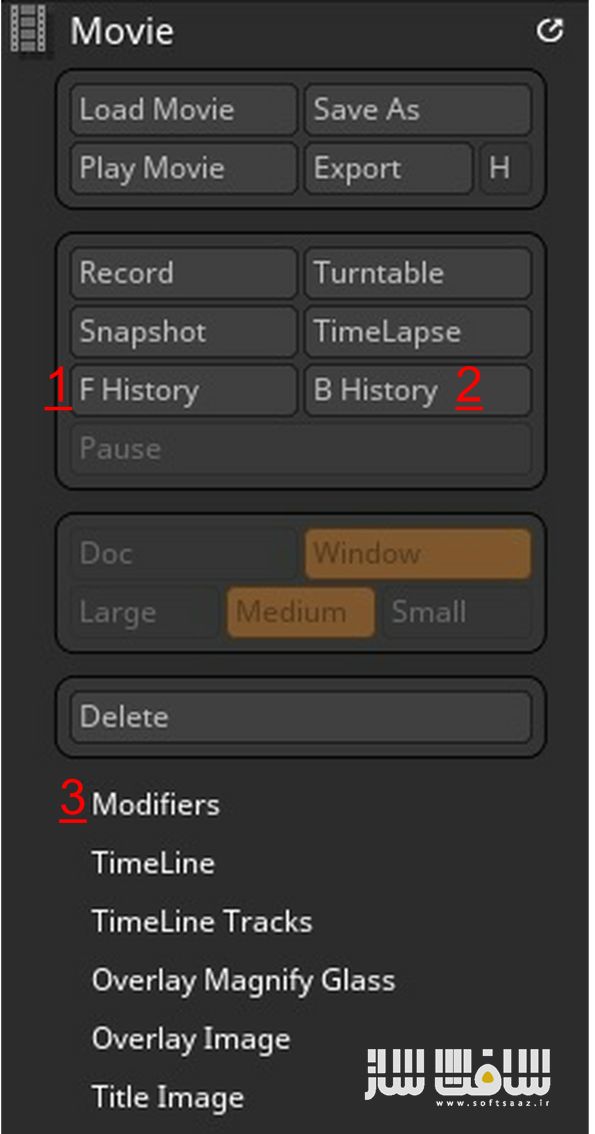
لازم است برای نتیجه ی بهتر کار ، پارامترهایی را تغییر دهیم . این پارامترهای مهم در قسمت Modifire قراردارند.

در ابتدا با افزایش میزان Frame rate در بخش Recording fps ، (برحسب فریم بر ثانیه که بطور پیش فرض روی 24 است) ، سرعت نمایش فیلم کاهش می یابد و برعکس . در زیر به سایر پارامترهای مهم میپردازیم :
1.Hframes کیفیت انتقال از یک فریم به فریم بعدی را مشخص میکند . روی زمان ضبط فیلم و همچنین سرعت پخش آن تأثیر گذار است.زیرا با افزایش آن ، به صورت اتوماتیک ، فریم های میانی اضافه ساخته می شوند تا فیلم ، نرم تر پخش شود.
2.Hrecenter مشخص میکند که مدل یا صحنه ی ما چقدر به مرکز صفحه ی نمایش اصلی زیبراش نزدیک باشد . افزایش آن سبب تمرکز بیشتر حول مرکز بوم می شود.
3.Hposition مانند پارامتر بالایی ، موقعیت مدل را کنترل میکند، از لحاظ میزان جابجایی مدل در طول انجام پروژه یا ثابت ماندن آن در یک نقطه ی خاص.
4.Horientation مشخص میکند جهت گیری مدل ساخته شده ثابت باشد یا همانطور که در طول پروژه چرخانیده شده ، دوران داشته باشد. کاهش دادن آن موجب می شود چرخش های اضافی کم شده و فیلم با حالت نرم تری پخش شود.
5.Hcamera path smooth مسیر حرکت دوربین را تعیین میکند. با افزایش این پارامتر ، یک حالت درون یابی و میانگین گیری بین تمامی مسیرهای حرکت دوربین طی فرآیند تکمیل پروژه ایجاد میشود و با کاهش ان ، مسیر حرکت دوربین دست نخورده باقی می ماند.
نکته:اگر نیازی به هیچ گونه چرخش و حرکت دوربین ندارید بهتر است که پارامتر های شماره ی 2،3و 4 را روی صفر و پارامتر Spin cycle را روی یک تنظیم نمایید.
در آخر میتوان فیلم مورد نظر را با فرمت zbrush movie. ذخیره نمود که در این صورت ، برای پخش آن حتما باید با زیبراش باز شود. یا اینکه از ویدیوی نهایی با فرمت .mpg که در پلیر های سیستم قابل اجراست Export گرفت .
در زیر نمونه ای از فیلم کوتاه ساخته شده با این روش در زیبراش را مشاهده میکنید:
امیدواریم که این مقاله به دانسته هایتان افزوده باشد.
منتظر سایر مقالات آموزشی باشید.
حسین سلیمی 21/07/1397
امتیاز دهی به این مطلب :
امتیاز سافت ساز
لطفا به این مطلب امتیاز دهید




